Ecran Mouvements caisse

Présentation de l’écran Compta > Mouvements de caisse
HippoCamp enregistre chaque mouvement d’argent dès que vous encaissez un client, procédez à un décaissement d’avoir ou déposez de l’argent en banque. Tous ces mouvements sont consignés sans condition de durée en base de données.
L’écran Compta > Mouvements de Caisse a pour vocation de fournir un moteur de recherche permettant de retrouver ces mouvements caisse. Cet écran vous permet de retrouver un règlement à partir de critères de recherches.
Structure de l’écran
Cet écran se compose de deux modes d’affichage, soit en mode liste, le tableau présente l’ensemble des mouvements, soit en mode synthèse, les mouvements sont regroupés par moyens de paiement.
![]() ou
ou ![]()

Affichage Liste
L'écran se compose de deux parties principales :
Critères de recherche et filtres,
La liste des résultats de la recherche.
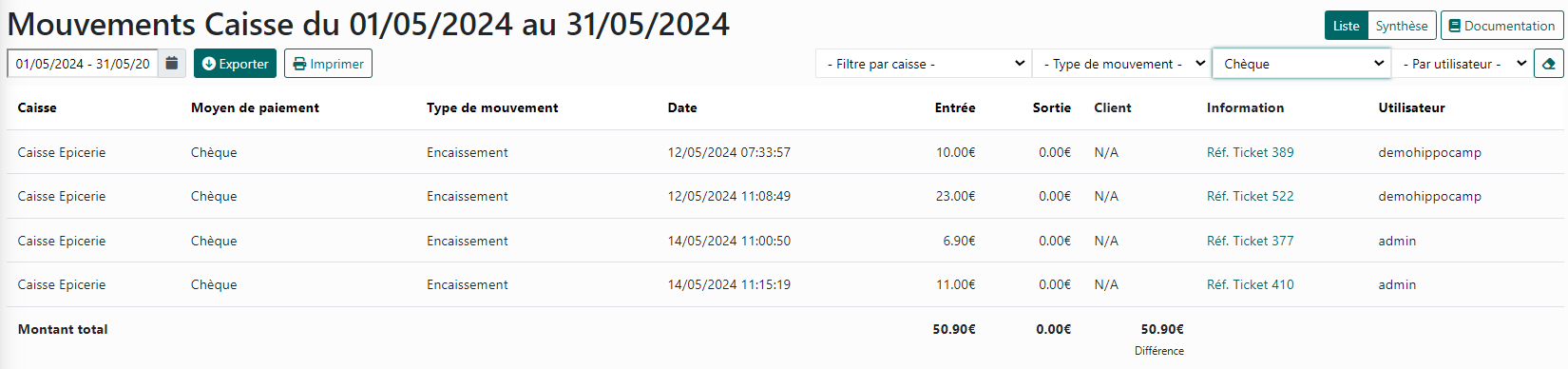
Affichage Synthèse
L'écran se compose également de deux parties avec les mêmes critères de recherche que le mode liste, par contre les résultats sont regroupés par moyen de paiement :
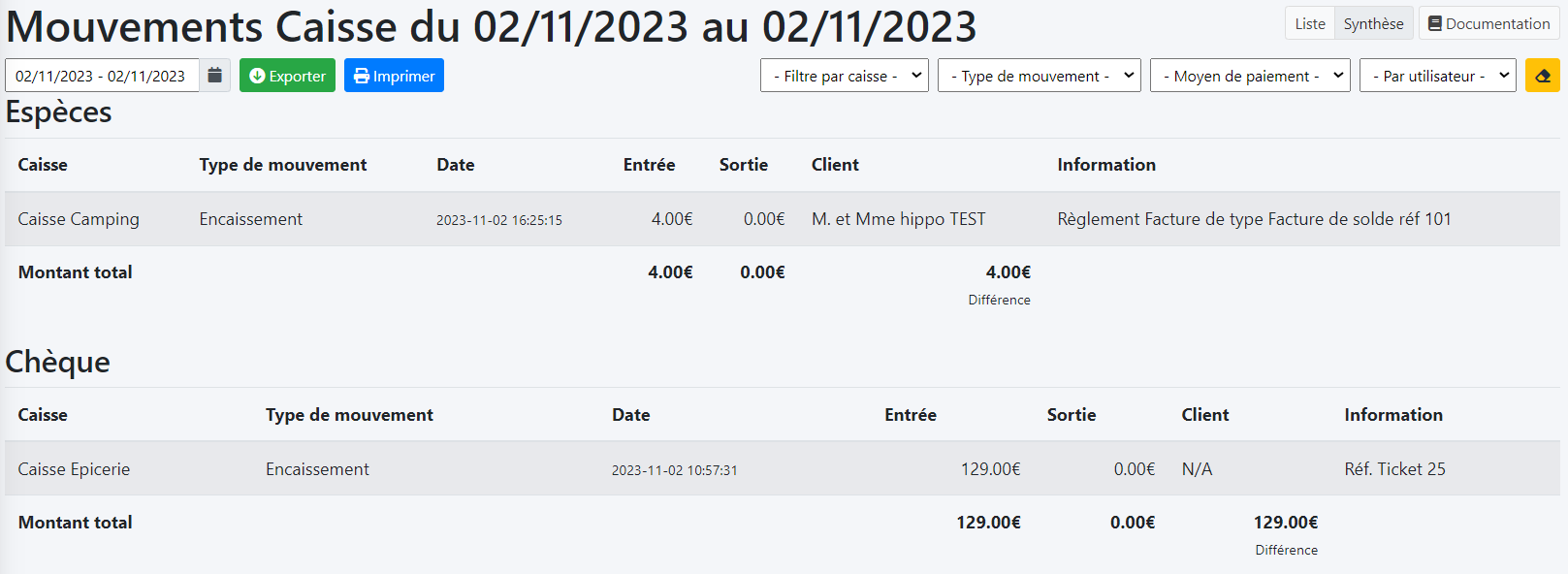
Critères de recherche

Recherche par date
Au minimum, vous définissez une période de recherche en entrant une date de début et une date de fin et lancez la recherche.
Recherche par filtre de caisse
Pour rechercher un mouvement de caisse, vous déroulez la liste et cliquez sur le filtre correspondant (Bar Snack, Caisse Camping, Caisse épicerie…)
Recherche par type de mouvement
Pour rechercher un mouvement de caisse, vous pouvez aussi rechercher par le type de mouvement dans la liste déroulante. Cliquez sur le type souhaité, et lancez la recherche.
Les différents types de mouvement proposés par le logiciel sont :
Ajout d’espèces : mouvement généré lors d’un ajout de fonds de caisse
Remise de chèques : mouvement généré lors d’une remise de chèques en banque
Remise en banque : mouvement généré lors d’une remise d’espèces en banque
Emission d’avoir : mouvement généré lors du décaissement d’un avoir
Encaissement : mouvement généré lors de l’enregistrement d’un règlement
Dépense de caisse : mouvement généré lors d’une dépense de caisse
Ecart caisse : mouvement généré lors d’une clôture de caisse avec un écart
Recherche par le moyen de paiement
Vous pouvez aussi rechercher par le moyen de paiement dans la liste déroulante. Cliquez sur le type souhaité, et lancez la recherche.
Recherche par utilisateur
Et également par l’utilisateur, dans la liste déroulante, cliquez sur la personne concernée, et lancez la recherche.
Affichage des résultats de recherche mouvements caisse

Les données affichées dans le tableau des résultats sont :
Caisse : Nom de la caisse concernée pour le mouvement
Moyen de paiement : Nom du moyen de paiement utilisé
Type de mouvement
Date du mouvement
Entrée : Montant de l’entrée ( exemple pour un encaissement )
Sortie : Montant de la sortie ( exemple pour une remise en banque )
Client associé au mouvement
Information : Référence de la facture, du ticket ou de la remise
Utilisateur à l’origine du mouvement
Note : les colonnes « Moyen de paiement », « type de mouvement », « date », « entrée » et « sortie » sont ordonnables. Pour cela, vous cliquez sur l’en-tête de la colonne.
En bas de tableau la ligne Montant total vous indique le montant total en entrée et en sortie, ainsi que la différence.
La montant différence correspondra au montant restant dans la caisse durant la période recherchée.
Imprimer les mouvements caisse
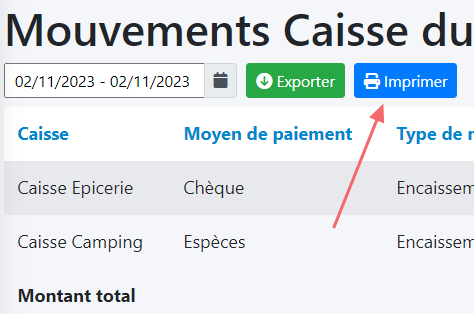
Vous imprimez facilement les mouvements caisse en cliquant sur le bouton intitulé “Imprimer”. Une fenêtre s’ouvre alors et vous n’avez plus qu’à sélectionner l’imprimante et valider l’impression.
Exporter les mouvements caisse
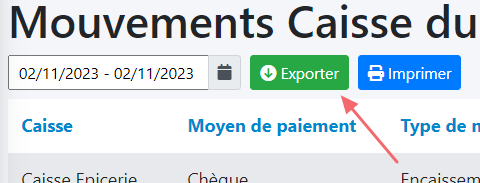
Vous pouvez exporter les mouvements caisse en cliquant sur le bouton intitulé “Exporter”. L’export se fait automatiquement sur EXCEL.
Vous retrouvez le fichier dans le répertoire des téléchargements de votre navigateur. Le fichier téléchargé respecte la convention de nommage suivante : AAAA-MM-DD_ExportCashRegisterMovements.csv

V4.0.19– 02/11/2023 – Propriété exclusive de HippoCamp
Toute reproduction, totale ou partielle est soumise à autorisation écrite préalable.
